Innholdsfortegnelse
Du er akkurat ferdig med å skrive en e-post som haster til kollegene dine, og du har det travelt med å sende den ut – ingen tid til korrekturlesing. Du trykker på send-knappen. Så, umiddelbart etterpå, treffer erkjennelsen: du sendte hele gruppen informasjon de ikke skulle se. Gulp .
Hva gjør du? Hvis du bruker Microsoft Outlook, og mottakerne bruker Outlook, og du tar handling raskt, kan du kanskje huske meldingen før noen ser den.
Det kan være et langt skudd—men jeg har sett det fungere. Klar til å prøve det? Les videre for å finne ut hvordan.
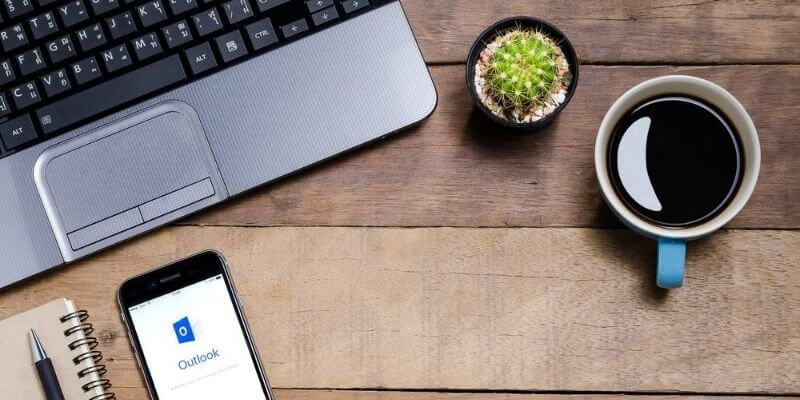
Hvorfor må jeg tilbakekalle?
Jeg jobber noen ganger med sensitiv informasjon, og jeg har gjort den feilen å sende den til feil person. Dette er sannsynligvis det verste tilfellet fordi det ikke alltid fungerer å tilbakekalle meldingen. Du bør definitivt ikke stole på det når det kommer til private data. Vi tar en titt nedenfor på når tilbakekallinger fungerer og ikke fungerer.
Å sende e-post med skrivefeil er derimot ikke så stor sak. Ja, det er pinlig, men det er ikke verdens undergang. Det kan til og med gi deg en idé om hvem som faktisk leser meldingene dine når du sender dem. Tilbakekalling kan muligens hjelpe deg med å komme deg etter en grammatikkkatastrofe – men igjen, ikke stol på det.
Her er en dumhet: hvis du er opprørt eller sint på noen og, i øyeblikkets hete, skriv dem et skjærende, ufiltrert, sårende budskap – den typen som bryterforhold. Dette kan sette deg i et skadet skap, enten det er en sjef, kollega, venn eller betydelig annen. Dette har skjedd med meg – jeg skulle virkelig ønske jeg hadde hatt en tilbakekallingsknapp da!
Noen ganger er vi ikke oppmerksomme på autofyll når vi adresserer meldingen og oppdager, for sent, at den gikk til feil person. Jeg har fått e-poster ment for noen andre; det skjer hele tiden. Hvis du er heldig, kan en tilbakekalling fungere og redde deg fra feilen din.
Jeg er sikker på at det er andre situasjoner jeg ikke tenker på, men du skjønner bildet. Det er enkelt å sende ut en e-post du skulle ønske du ikke hadde sendt. La oss ta en titt på hvordan du tilbakekaller e-poster i Microsoft Outlook-applikasjonen.
Trinn for å tilbakekalle en e-post
De følgende trinnene lar deg forsøke å tilbakekalle en e-post i Outlook. Husk at tid er en kritisk faktor. Du må gjøre dette før personen åpner det! Det er også andre faktorer utenfor din kontroll som kan føre til at prosessen mislykkes. Du kan lese mer om disse i neste avsnitt.
Her er hva du skal gjøre:
1. Velg mappen Sendte elementer
I navigasjons- eller mapperuten på venstre side av Outlook velger du mappen Sendte elementer.
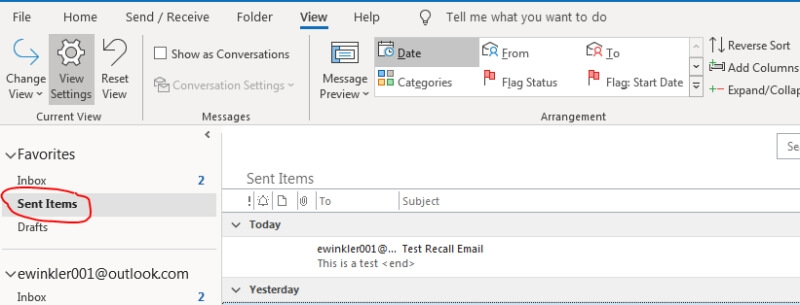
2. Finn den sendte meldingen
I listen over sendte elementer, finn og velg den du ønsker å hente. Dobbeltklikk for å åpne den i sitt eget vindu.
3. Velg Handling tilTilbakekall
I vinduet velger du "Melding"-fanen. Deretter, fra "Flytt"-delen, velg "Flere flyttehandlinger."

Velg nå "Recall this message."
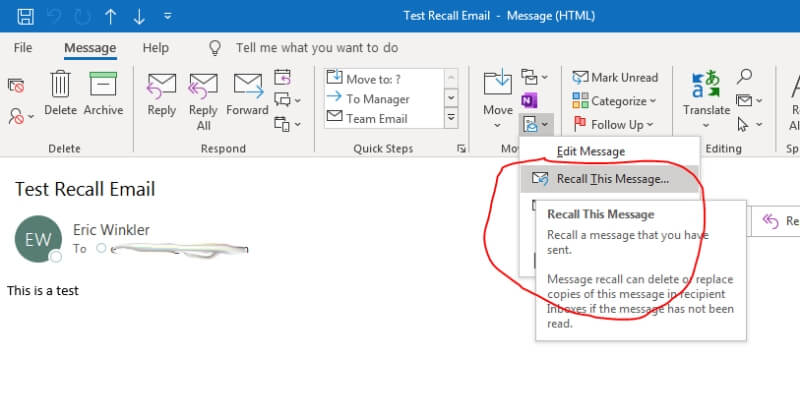
4. Velg Alternativer
Du må bestemme om du vil "Slette uleste kopier av meldingen" eller "Slette uleste kopier og erstatte med en ny melding." Du kan også velge å motta en melding som forteller deg om tilbakekallingen er vellykket. Kryss av i boksen hvis du ønsker å motta bekreftelsen. Dette anbefales siden det kan være den eneste måten du vet om det fungerer på.

Klikk "OK." Hvis du har valgt å erstatte meldingen, vil den åpne et nytt vindu med meldingen. Gjør de nødvendige endringene, og klikk deretter på "Send" når du er klar til å sende den.
5. Se etter bekreftelse
Forutsatt at du har registrert deg for varselet, vil du se en melding som forteller deg hva som skjedde. Den vil fortelle deg hvem den opprinnelige e-posten ble sendt til, emnet og tidspunktet den ble sendt. Du vil se om tilbakekallingen var vellykket, sammen med datoen og klokkeslettet for tilbakekallingen.
Hva du trenger for at tilbakekallingen skal fungere
Så, hvis stjernene er på linje, gjør tilbakekalling en e-postarbeid? For å være ærlig, er det en drittsekk. Når det er sagt, er det mulig, så la oss ta en titt på hva som må skje for at en tilbakekalling av e-post skal lykkes.
Outlook-appen
Det første kravet er at du må bruke MicrosoftOutlook skrivebordsapplikasjon. Du vil ikke kunne hente tilbake fra Microsofts nettgrensesnitt.
Microsoft Exchange
Du må bruke et Microsoft Exchange-e-postsystem. Du og mottakeren må være på samme utvekslingsserver. Hvis det er en arbeidssituasjon, er det en sjanse for at du vil være på samme Exchange-server som kollegene dine. Det betyr at det kan fungere for dem, men ikke med noen utenfor bedriften din.
Åpnede meldinger
Tilbakekallingen vil bare fungere hvis mottakeren ennå ikke har åpnet e-posten . Når de åpner den, er det for sent. Den er lastet ned til deres lokale innboks.
Konfigurert til å ignorere forespørselen
Outlook kan konfigureres slik at meldinger ikke kan hentes tilbake fra innboksen din. Hvis det er tilfellet for mottakeren din, vil ikke tilbakekallingen fungere.
Omdirigert e-post
Hvis personen du sender e-post til har konfigurert regler for å flytte meldinger til andre mapper , og disse reglene inkluderer meldingen din, vil tilbakekallingen ikke fungere. Det fungerer bare når meldingen har vært ulest og blir liggende i personens innboks.
Hindre sending av e-post som må tilbakekalles
Som vi har sett kan en Outlook-melding tas tilbake, men det er en god sjanse for at tilbakekallingen mislykkes. Den beste måten å håndtere beklagelige e-poster på er å ikke sende dem i utgangspunktet. Det høres enkelt ut, men jeg vet at det ikke er det. I virkeligheten skjer det oss alle, mendet er noen ting vi kan gjøre for å forhindre at de sendes.
Følgende metode kan høres merkelig ut, men den er nyttig: du kan konfigurere Outlook til å ha en forsinkelse før den sender e-posten. Det betyr at når du trykker på send-knappen, forblir meldingen i utboksen din i en bestemt tid før den sendes. Det gir deg en sjanse til å slette/avbryte e-poster før de faktisk sendes. For instruksjoner om hvordan du gjør det, ta en titt på denne artikkelen fra Microsoft.
Etter min mening er det beste du kan gjøre å gjennomgå eller korrekturlese det du har skrevet før du sender det. Jeg vet at noen ganger har vi det travelt, men selvkorrekturlesing vil fange opp 95 % av feilene dine. Hvis du ikke er flink til å korrekturlese, kan du prøve en grammatikkkontroller som Grammarly, som kan brukes til å se gjennom teksten din i Outlook.
Å lese e-posten på nytt flere ganger kan forhindre mange problemer. Det sikrer at du vet hva du sender ut. Ikke glem å gå gjennom mottakerlisten (til og med CC-listen) og emnet, siden det er her eventuelle problemer ofte oppstår.
Når det gjelder den ekle e-posten du angrer på at du sendte til kollegaen din, at kan være litt annerledes. Jeg har funnet ut at den beste tingen å gjøre for dette er å først skrive opp meldingen. Ikke adresser det til noen ennå, da du ikke vil sende det ved et uhell.
Når du har skrevet det opp, les det på nytt. Gå deretter bort fra datamaskinen eller i det minste fra Outlook. Kommegå tilbake til den ca. 15 til 20 minutter senere og les den på nytt. Er du fornøyd med det du sa? Er det slik du ønsker å kommunisere til personen?
Å gå vekk gir deg en sjanse til å forhindre den varme reaksjonen på når du sier ting du angrer på. Dette vil også tillate deg å revidere teksten hvis du kan tenke deg en roligere måte å forklare problemet på.
Hvis du føler at meldingen din er for streng eller upassende, kan du alltid slette den og skrive en ny en senere. Hvis du virkelig er klar til å sende den, fyll ut "Til"-feltet med mottakerens navn og send den. Denne prosessen gir deg i det minste en sjanse til å kjøle deg ned og forsikre deg om at du tar en rasjonell avgjørelse.
Sluttord
Hvis du er i klem på grunn av en e-post du angrer på at du sendte, er det mulig at Outlooks tilbakekallingsfunksjon kan hjelpe deg med å fjerne e-posten før mottakerne leser den.
Denne funksjonen er definitivt ikke noe du bør stole på. Mange variabler går inn for å få det til å fungere. Sjansen er stor for at personen vil lese den før du kan sende tilbakekallingsforespørselen.
Den beste praksisen er å ta deg god tid, korrekturlese e-postene dine og prøve å ikke sende ut reaktive meldinger som du ikke har brukt tid på å tenke på . Med andre ord, forebygging er det beste middelet mot beklagende e-poster.

